Csoportok megtekintése
Megtekintheti a csoportokat egy egyszerű listában, a csoportok által elért, érvényben lévő Vault tárak szerint csoportosítva vagy az érvényben lévő szerepkörök szerint csoportosított listában.
- Válassza az Eszközök > Felügyelet > Globális beállítások lehetőséget.
- A Globális beállítások párbeszédpanelen válassza a Biztonság lapot.
- Kattintson a Hozzáférés kezelése elemre.
- A Felhasználó- és csoportkezelés párbeszédpanelen válassza a Csoportok lapot. A csoportok három különböző módon jeleníthetők meg:

- Válassza ki a **Nézet > Lista** lehetőséget a csoportok egyszerű listában történő megjelenítéséhez.
- Válassza ki a **Nézet > Érvényben lévő Vault tár szerint** lehetőséget a csoportok Vault tárak szerint csoportosított listaként való megtekintéséhez (a csoporthoz explicit módon hozzárendelt és a csoporttagságon keresztül örökölt összes Vault tárat belefoglalja).
- Válassza ki a **Nézet > Effektív szerepkör szerint** lehetőséget a csoportok szerepkörök szerint csoportosított listaként való megtekintéséhez (a csoporthoz explicit módon hozzárendelt és a csoporttagságon keresztül örökölt összes szerepkört belefoglalja).
Megtekintheti a kiválasztott csoportok számát is, valamint az összes csoport számát a Felhasználó- és csoportkezelés párbeszédpanel alján.
- Válassza ki a Nézet > Csak engedélyezettek megjelenítése lehetőséget, vagy törölje annak kiválasztását a letiltott csoportok elrejtéséhez vagy megjelenítéséhez.
Nézet testreszabása
Oszlopmezők hozzáadásával vagy eltávolításával testre szabhatja a megjelenítést. A nézet testreszabásával a felhasználói csoportok kezelése sokkal megfelelőbb lesz a követelményeinek.
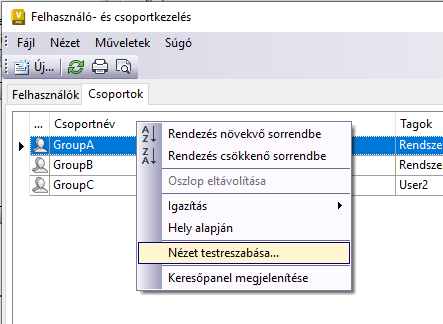
Kattintson a jobb gombbal egy oszlop fejlécére, és válassza a Nézet testreszabása lehetőséget a Nézet testreszabása párbeszédpanel megnyitásához. A a Mezők lehetőségre kattintva beállíthatja, hogy mely oszlopok és mezők jelenjenek meg a nézetben. Emellett a Nézet testreszabása párbeszédpanel Egyéb beállítások gombjára kattintva azt is meghatározhatja, hogy megjelenjenek-e a rácsvonalak és hogy a rendszer végezzen-e automatikus oszlopméretezést. Kattintson a Visszaállítás gombra, ha vissza szeretné állítani a nézetet a termék alapértelmezett beállításaira. További információ: Nézet testreszabása.